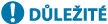
Tisk z externí sítě (tisk IPP)
Pomocí portu IPP můžete přes internet tisknout z externí sítě. Chcete-li používat tisk IPP, musíte v ovladači tiskárny zadat port IPP. Chcete-li také používat IPPS, musíte do počítače nainstalovat klíč a certifikát tohoto přístroje. Instalace klíče a certifikátu tohoto přístroje do počítače
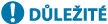
|
|
Chcete-li používat tisk IPP, musíte zadat <Nastavení tisku IPP>. <Nastavení tisku IPP>
Před prováděním tohoto postupu se musíte přihlásit k počítači s účtem správce.
|
1
Připravte ovladač tiskárny.
Pokud se přístroj dodává s diskem CD-ROM, vložte ho do jednotky CD-ROM na počítači.
Chcete-li ovladač tiskárny stáhnout, přejděte na web společnosti Canon (https://global.canon/en/support/) a stáhněte ho.
2
Vyberte [ ]
]  [Systém Windows]
[Systém Windows]  [Ovládací panely]
[Ovládací panely]  [Hardware a zvuk]
[Hardware a zvuk]  [Zařízení a tiskárny].
[Zařízení a tiskárny].
 ]
]  [Systém Windows]
[Systém Windows]  [Ovládací panely]
[Ovládací panely]  [Hardware a zvuk]
[Hardware a zvuk]  [Zařízení a tiskárny].
[Zařízení a tiskárny].3
Klikněte na [Přidat tiskárnu].
4
Klikněte na [Požadovaná tiskárna není v seznamu].
5
Vyberte [Vybrat sdílenou tiskárnu podle názvu], zadejte cíl připojení a klikněte na [Další].
Chcete-li používat IPP, jako cíl připojení zadejte „http://<IP adresa přístroje>/ipp“.
Chcete-li používat IPPS, jako cíl připojení zadejte „https://<IP adresa přístroje>/ipp“.
6
Klikněte na [Z disku...].
7
Klikněte na [Procházet...].
8
Zadejte složku obsahující ovladač tiskárny, vyberte příslušný soubor INF a klikněte na [Otevřít].
Soubor INF je uložený ve složce [Driver].
9
Pokračujte v nastavení podle pokynů na obrazovce.
Nainstaluje se ovladač tiskárny. Chcete-li používat IPPS, nainstalujte do počítače klíč a certifikát tohoto přístroje.
Instalace klíče a certifikátu tohoto přístroje do počítače
Tento popis se týká instalace klíče a certifikátu pomocí prohlížeče Microsoft Edge.
1
Spusťte internetový prohlížeč.
2
Do pole pro zadání adresy zadejte „http://<IP adresa přístroje>/“ a stiskněte klávesu [ENTER] na klávesnici počítače.
3
V poli pro zadání URL klikněte na [Nezabezpečeno]  [Vaše připojení k tomuto webu není zabezpečené.]
[Vaše připojení k tomuto webu není zabezpečené.]  [Zobrazit certifikát].
[Zobrazit certifikát].
 [Vaše připojení k tomuto webu není zabezpečené.]
[Vaše připojení k tomuto webu není zabezpečené.]  [Zobrazit certifikát].
[Zobrazit certifikát].4
Klikněte na [Kopírovat do souboru...] na kartě [Podrobnosti].
5
Klikněte na [Další].
6
Vyberte formát souboru a klikněte na [Další].
7
Zadejte místo uložení a název souboru certifikátu a poté klikněte na [Další].
8
Zkontrolujte ukládaný obsah a klikněte na [Dokončit]  [OK].
[OK].
 [OK].
[OK].Tím dokončíte ukládání certifikátu.
9
Klikněte na [OK].
10
Zavřete webový prohlížeč.
11
Nainstalujte certifikát uložený v kroku 8 do počítače.
 Pro DER/Base64 (s koncovkou „cer“)
Pro DER/Base64 (s koncovkou „cer“)
|
1
|
Dvakrát klikněte na uložený certifikát.
|
|
2
|
Klikněte na [Nainstalovat certifikát...].
|
|
3
|
Vyberte místo uložení a klikněte na [Další].
|
|
4
|
Vyberte položku [Všechny certifikáty umístit v následujícím úložišti], potom [Procházet...]
 [Důvěryhodné kořenové certifikační autority] a poté klikněte na [OK]. [Důvěryhodné kořenové certifikační autority] a poté klikněte na [OK]. |
|
5
|
Klikněte na [Další]
 [Dokončit]. [Dokončit]. |
 Pro PKCS#7 (s koncovkou „p7b“)
Pro PKCS#7 (s koncovkou „p7b“)
|
1
|
Dvakrát klikněte na uložený certifikát.
|
|
2
|
Poklikejte na cestu ke složce obsahující certifikát s názvem zobrazeným v poli [Název logického úložiště].
|
|
3
|
Poklikejte na položku [Certifikáty] zobrazenou v části [Typ objektu].
|
|
4
|
Poklikejte na soubor zobrazený v části [Vystaveno pro].
|
|
5
|
Klikněte na [Nainstalovat certifikát...].
|
|
6
|
Vyberte místo uložení a klikněte na [Další].
|
|
7
|
Vyberte položku [Všechny certifikáty umístit v následujícím úložišti], potom [Procházet...]
 [Důvěryhodné kořenové certifikační autority] a poté klikněte na [OK]. [Důvěryhodné kořenové certifikační autority] a poté klikněte na [OK]. |
|
8
|
Klikněte na [Další]
 [Dokončit]. [Dokončit]. |